
Lub tsev niaj hnub ntawm ib tus neeg yooj yim yog muaj ntau yam ntawm cov gadget hluav taws xob. Nyob rau hauv lub tsev ib txwm muaj tuaj yeem yog cov khoos phis tawm ntawm tus kheej, thiab ntsiav tshuaj, thiab cov ntsiav tshuaj, thiab TV ceev, thiab ntau ntxiv. Thiab feem ntau, cov ntaub ntawv thiab cov ntsiab lus ntau cov ntsiab lus khaws cia lossis muaj nyob ntawm lawv txhua tus, uas yuav tsum tau ua haujlwm rau kev ua haujlwm lossis kev lom zem. Ntawm chav kawm, koj tuaj yeem, yog tias tsim nyog, luam cov ntaub ntawv los ntawm ib lub cuab yeej mus rau lwm lub, siv cov xov hlau thiab flash drive, tab sis nws tsis yooj yim heev thiab siv sijhawm ntau. Puas yog nws zoo dua los ua ke tag nrho cov khoom siv hauv ib qho kev sib koom ua ke hauv zos? Qhov no yuav ua li cas thiaj li siv Wi-nkaus Router?
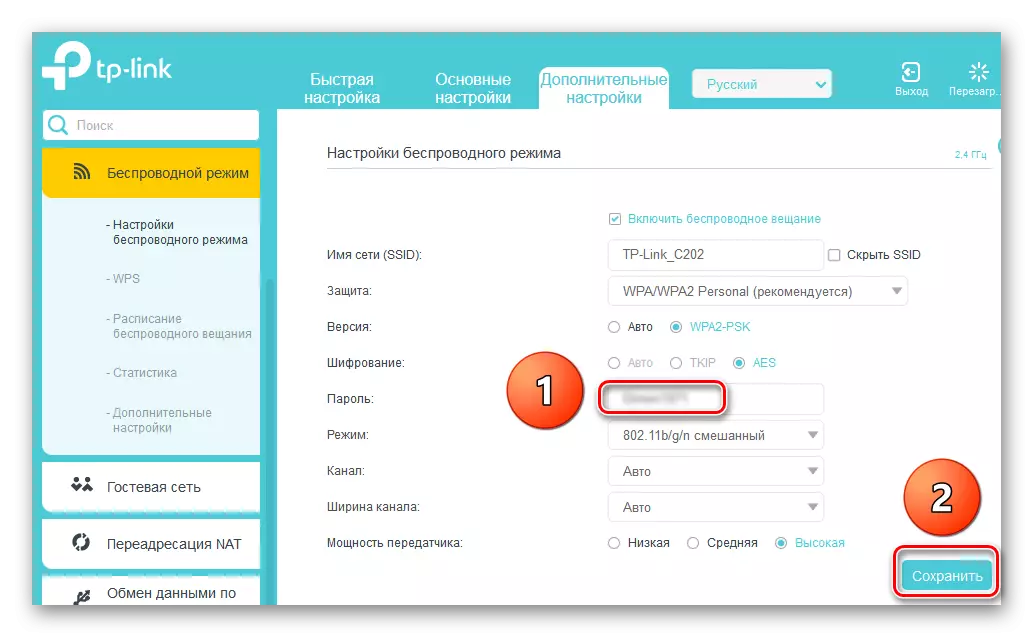
Kauj ruam 2: Khoos phib tawj Teeb
Tam sim no peb yuav tsum tau teeb tsa network chaw ntawm koj lub khoos phis tawm. Hauv peb qhov teeb meem, lub Windows operating system yog ntsia rau hauv PC, hauv lwm cov OS ntawm Microsoft, cov kev siv ua ntu zus yuav zoo ib yam li qhov sib txawv me me hauv lub interface.
- PCM peb ua ib qho nyem rau ntawm "pib" icon thiab hauv cov ntawv qhia zaub mov uas pom peb mus rau ntawm lub vaj huam sib luag.
- Nyob rau hauv lub qhov rais uas qhib, tam sim ntawd mus rau "network thiab internet" chaw haujlwm.
- Nyob rau tom qab tab, peb txaus siab heev rau "network thiab ib qho chaw nkag rau" thaiv, qhov chaw peb txav mus los.
- Hauv chaw tswj hwm, peb yuav tsum tau teeb tsa cov yam ntxwv ntxiv rau kev teeb tsa yog qhov tseeb ntawm koj cov network.
- Ua ntej, tig mus rau lub network nrhiav khoom thiab siv hluav taws xob rau cov cuab yeej network los ntawm kev muab cov teb sib xws. Tam sim no peb lub khoos phis tawm yuav pom lwm cov khoom siv ntawm Net thiab nrhiav lawv.
- Peb yuav cia cia nkag mus rau luam ntawv thiab cov ntaub ntawv. Qhov no yog ib qho kev mob tseem ceeb rau kev tsim kom muaj puv ntoob hauv lub network.
- Nws yog ib qho tseem ceeb heev uas yuav tau siv cov ntaub ntawv uas muaj cov thawj coj hauv tsoomfwv kom cov ntaub ntawv ua haujlwm tau tsim ntau cov ntaub ntawv nrog cov ntaub ntawv qhib.
- Peb tsim kho lub multimedia streaming, nyem rau ntawm txoj kab tsim nyog. Cov duab, suab paj nruag thiab cov yeeb yaj kiab hauv lub koos pij tawj no yuav muaj muaj rau txhua tus neeg siv khoom ntawm lub neej tom ntej.
- Nyob rau hauv cov npe ntawm cov khoom siv, peb muab lub npov khij "tso cai" rau cov khoom siv uas koj xav tau. Peb mus "tom ntej".
- Peb tsim ntau yam kev nkag tau nkag mus rau ntau hom ntaub ntawv raws li lawv cov ntaub ntawv ntiag tug. Nyem "Tom ntej".
- Sau tus password uas xav tau los ntxiv lwm cov computers rau koj pawg pawg. Cov lus code tuaj yeem hloov pauv yog xav tau. Kaw lub qhov rai los ntawm nias rau "Ua tiav" icon.
- Peb muab cov kev pom zoo kom 128-ntsis encryption thaum txuas ib qho kev nkag mus.
- Rau koj tus kheej kev yooj yim, tua tawm tus password tiv thaiv thiab txuag kev teeb tsa. Nyob rau hauv lub ntsiab nta, cov txheej txheem kev tsim lub zos network ua tiav. Nws tseem tab tom ntxiv me me tab sis tseem ceeb barcode rau peb daim duab.
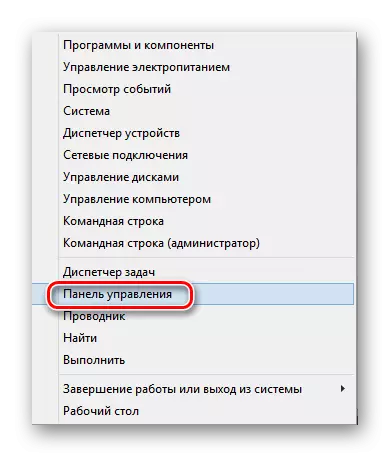
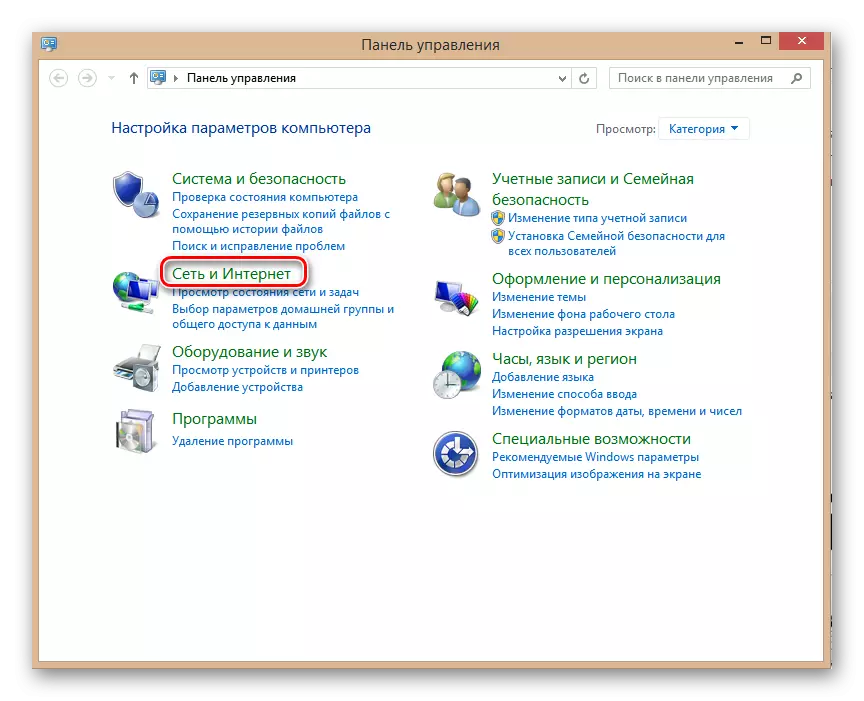
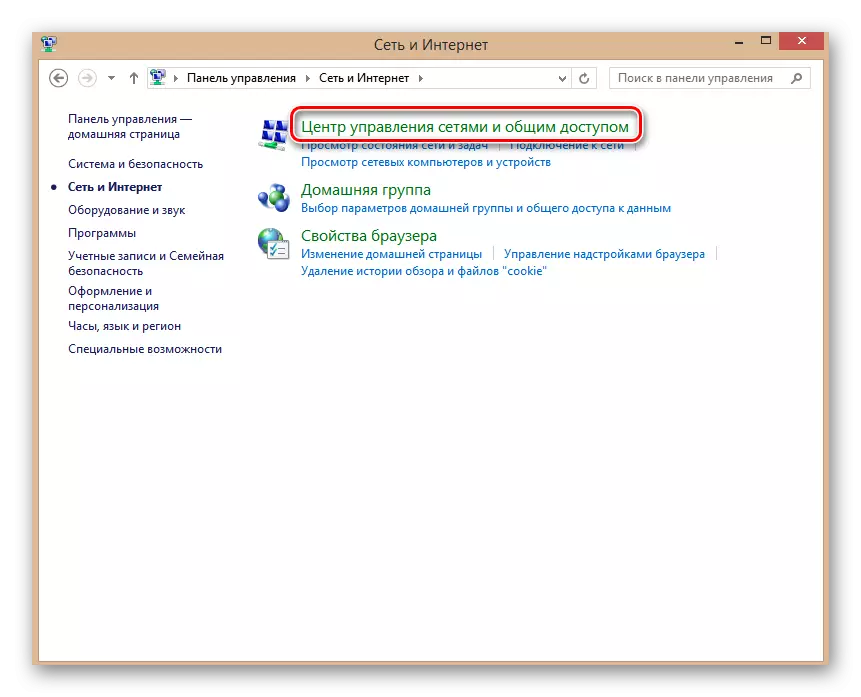
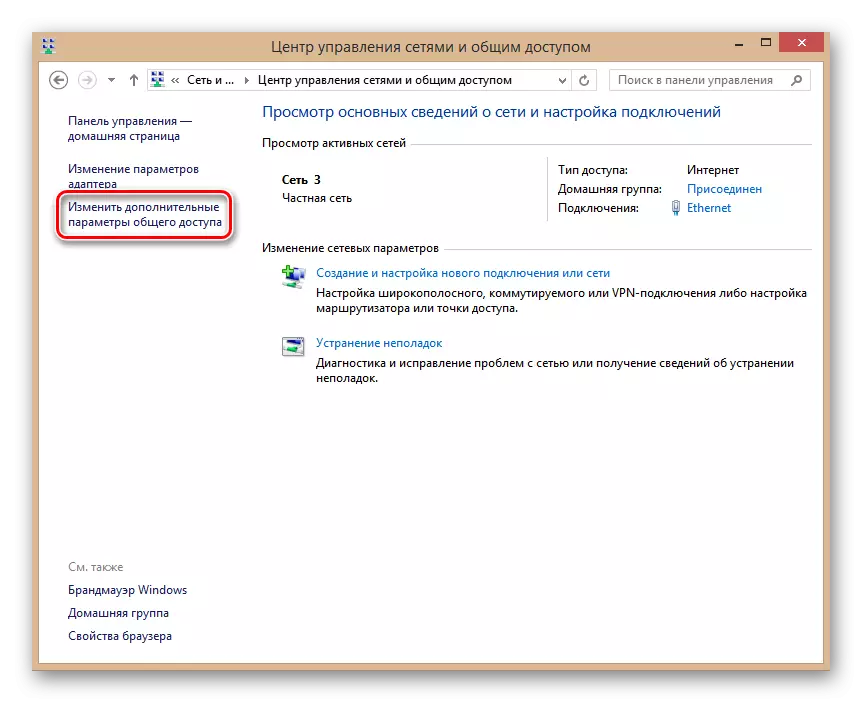
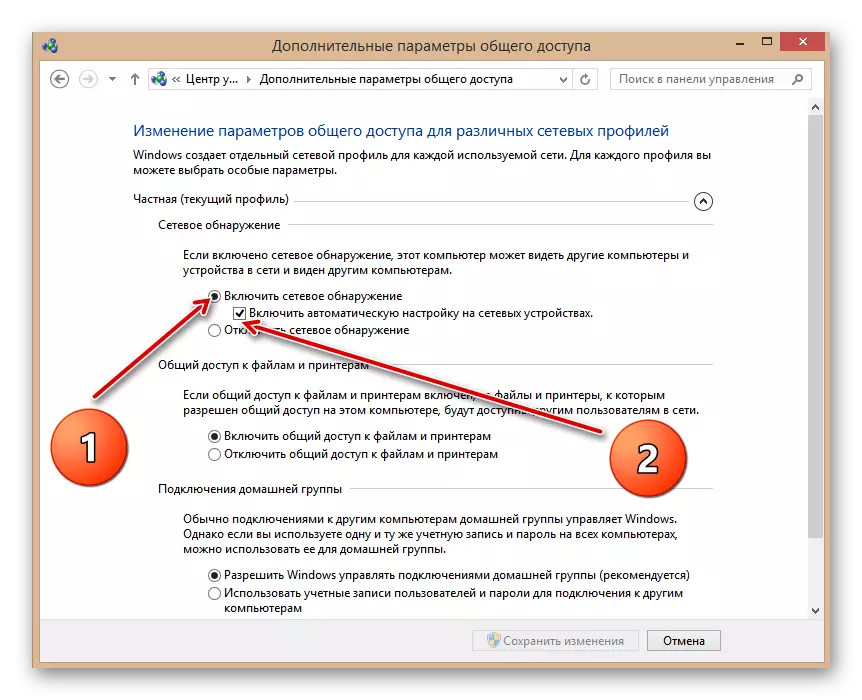
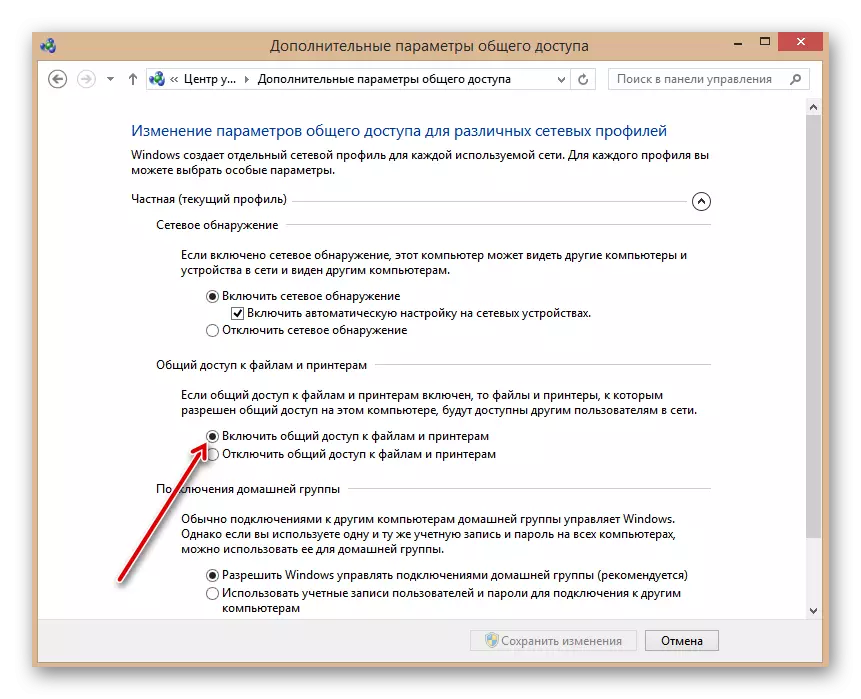
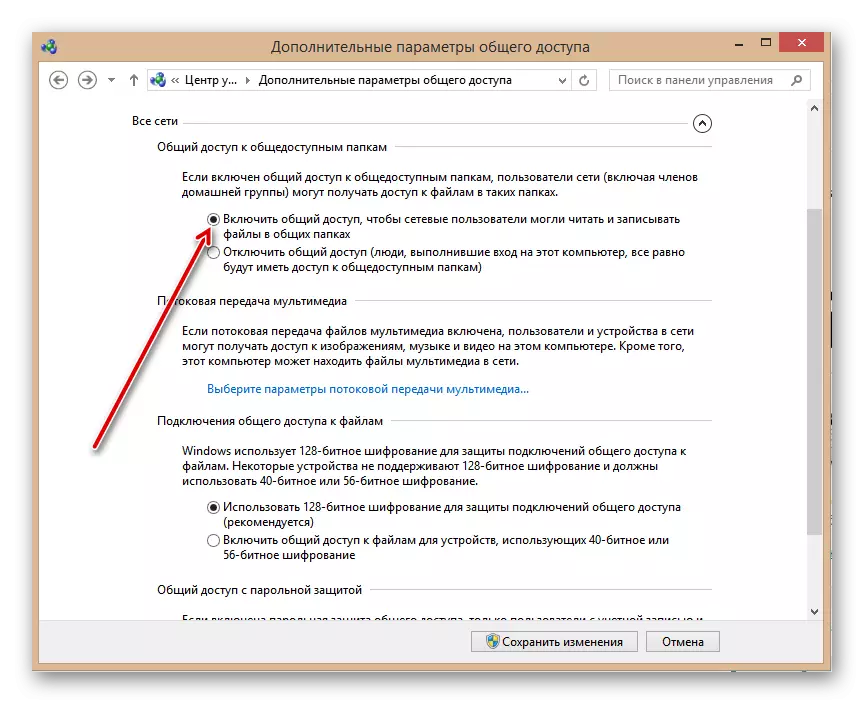
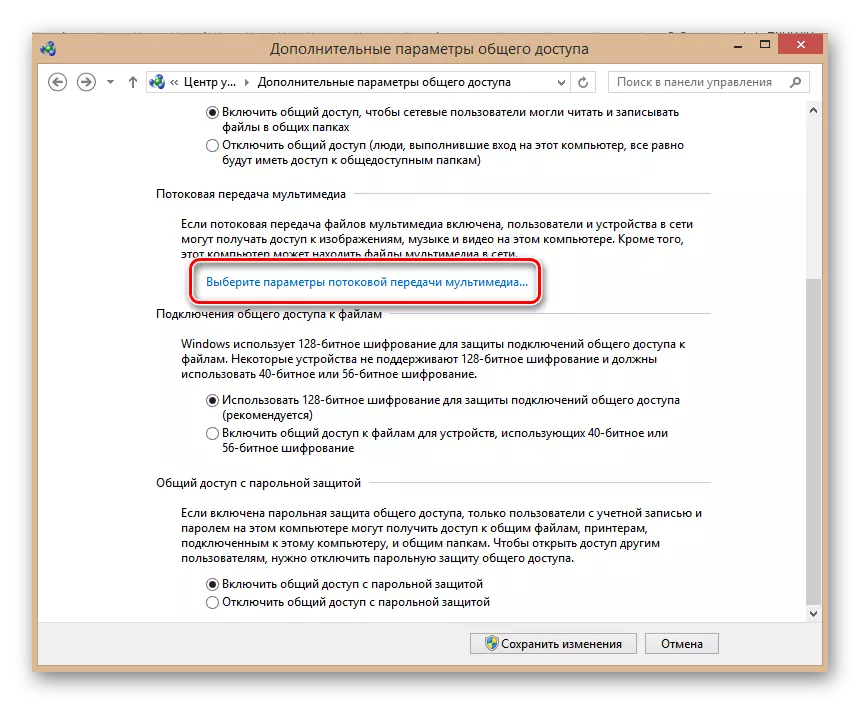
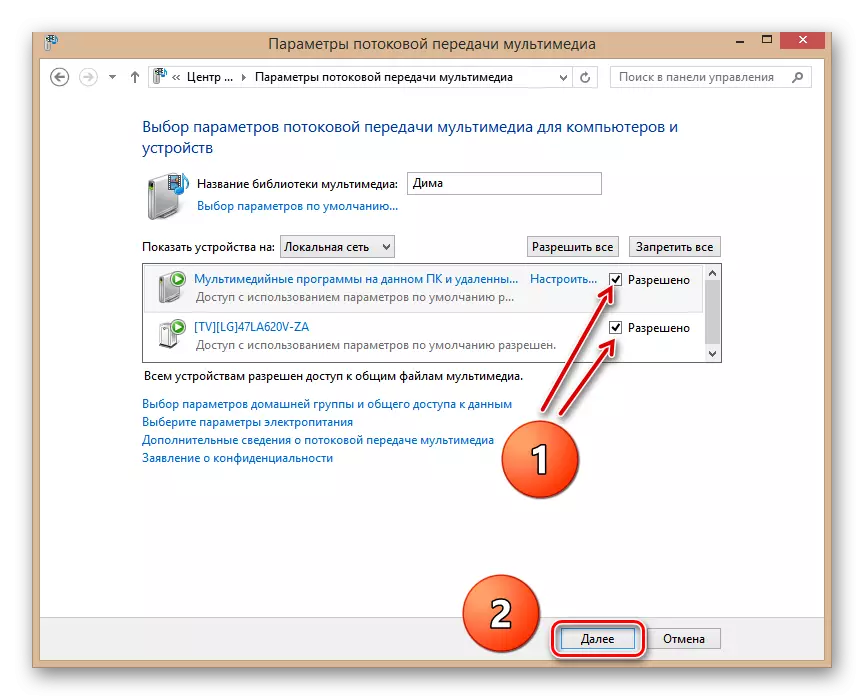
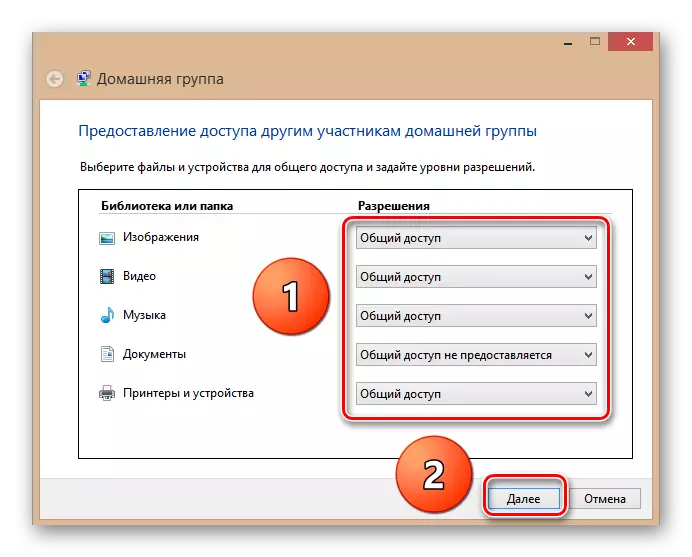
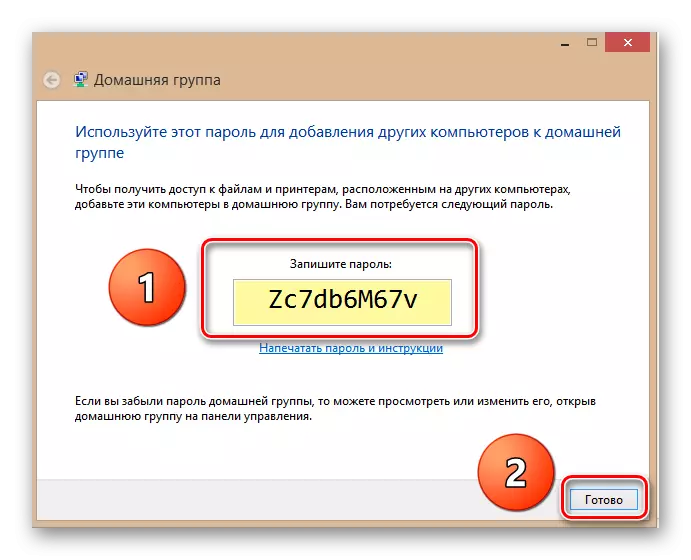
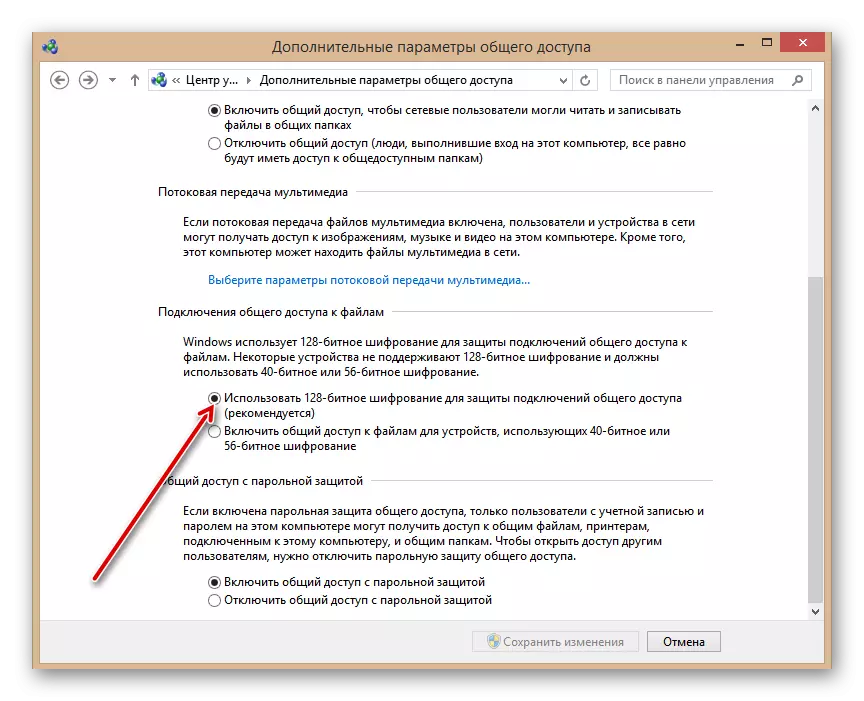
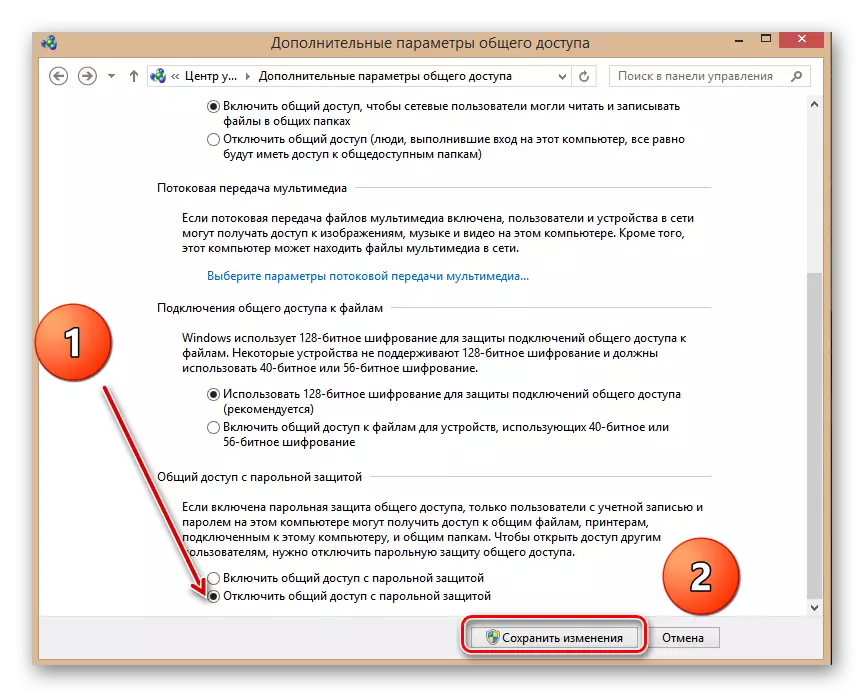
Kauj ruam 3: Qhib cov ntaub ntawv nkag tau sib koom
Txhawm rau kom tiav cov txheej txheem, koj yuav tsum qhib cov feem me me thiab cov nplaub tshev ntawm lub hard disk ntawm lub PC rau kev tawm tsam. Cia peb pom ua ke li cas koj tuaj yeem qhia tawm "cov ntawv qhia". Ib zaug ntxiv, siv computer nrog Windows 8 ntawm Board ua piv txwv.
- Nyem rau PCM ntawm lub PCM ntawm lub "pib" icon thiab qhib lub "Explorter" zaub mov.
- Xaiv lub disk lossis nplaub tshev rau "lwj", Kuv tau nias rau ntawm nws, peb tsiv mus rau "cov khoom mauv. Ua piv txwv, qhib tag nrho Tshooj C: Nrog txhua cov npe thiab cov ntaub ntawv.
- Hauv cov khoom siv disk, peb ua raws li kev sib koom ua ke los ntawm txhaj rau ntawm daim duab teeb.
- Nruab lub thawv rau plaub quadratic "qhib sib qhia rau daim nplaub tshev no". Paub meej tias cov kev hloov pauv rau "OK" khawm. Npaj! Koj tuaj yeem siv.
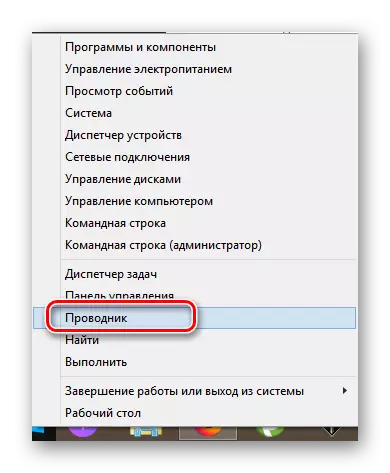
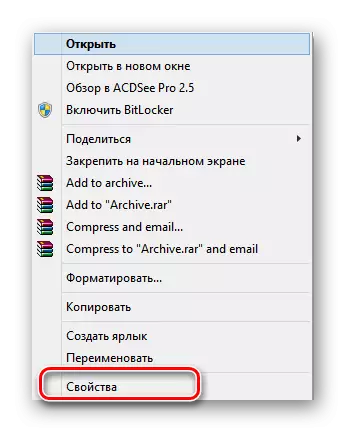
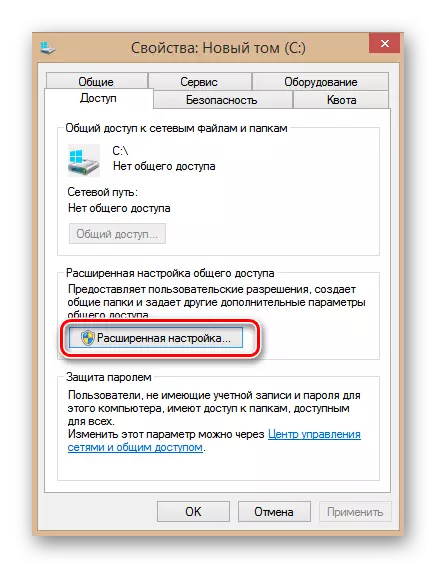

Teem lub zos network hauv Windows 10 (1803 thiab siab dua)
Yog tias koj siv 803 Windows 10 Operating System ua ke, tom qab ntawd cov lus qhia piav saum toj no yuav tsis haum koj. Qhov tseeb yog tias los ntawm cov ntawv teev tseg, lub tsev neeg lub tsev lossis "pab pawg hauv tsev" muaj zog tau raug tshem tawm. Txawm li cas los xij, muaj peev xwm txuas cov khoom siv ntau rau ib qho chaw nyob hauv nroog. Yuav ua li cas ua nws, peb yuav qhia rau txhua cov ntsiab lus ntxiv.Peb kos koj cov xim rau qhov tseeb tias kev nqis tes ua tau piav qhia hauv qab no yuav tsum tau ua kiag li rau txhua lub pcs uas yuav txuas nrog lub chaw hauv zos.
Kauj ruam 1: Hloov hom network
Thaum xub thawj nws yog ib qho tsim nyog los hloov hom network uas koj txuas rau Is Taws Nem nrog "pej xeem muaj" rau "ntiag tug". Yog tias koj muaj hom network uas twb tau nruab raws li "ntiag tug", tom qab ntawd koj tuaj yeem hla cov kauj ruam no thiab npaj mus rau hauv qab no. Txhawm rau nrhiav cov hom network, koj yuav tsum tau ua tej yam yooj yim:
- Nyem rau pib khawm. Qhib cov kev pabcuam nqes hauv qab. Nrhiav cov "kev pabcuam" nplaub tshev thiab qhib nws. Tom qab ntawd, los ntawm cov ntawv qhia zaub mov nco-down, xaiv "tswj vaj huam sib luag".
- Rau qhov kev xav xis nyob dua ntawm cov ntaub ntawv, koj tuaj yeem hloov cov zaub hom los ntawm "qeb" rau "cov cim me me". Qhov no yog ua tiav nyob rau hauv cov ntawv qhia zaub mov nco-hauv, uas yog hu ua los ntawm lub khawm nyob rau sab xis sab sauv.
- Nyob rau hauv daim ntawv teev cov nqi hluav taws xob thiab kev siv, nrhiav cov "network thiab cov npe nkag rau nkag". Qhib nws.
- Nyob rau sab saum toj nrhiav qhov "saib nquag networks" thaiv. Nws yuav tso koj lub npe network thiab nws hom kev sib txuas.
- Yog tias qhov kev sib txuas yog nyob rau hauv "kev thov nkag siab", tom qab ntawd koj yuav tsum tau khiav tawm hauv lub qhov rais "R" "" R "Ris) uas qhib, thiab tom qab ntawd nias lub khawm OK me ntsis hauv qab no.
- Raws li qhov tshwm sim, lub zos Institi Txoj Cai Qhov rai qhib. Nyob rau hauv thaj chaw sab laug, qhib "Network Dispatch cov cai Policies" nplaub tshev. Cov ntsiab lus ntawm daim nplaub tshev teev tseg yuav tshwm nyob rau sab xis. Nrhiav ntawm txhua txoj kab uas ris lub npe ntawm koj lub network. Raws li txoj cai, nws yog hu ua - "network" lossis "network 2". Nyob rau tib lub sijhawm, cov duab kos "yuav tsum muaj. Qhib cov kev ntsuas ntawm cov kev xav tau ntawm lub network ua lkm.
- Lub qhov rai tshiab yuav qhib uas koj yuav tsum tau mus rau "Network Qhov" tab. Hloov "qhov chaw" parameter ntawm no mus rau "tus kheej", thiab hauv "cov neeg siv kev tso cai" thaiv, kos cov hlua kawg. Tom qab hais tias, nyem lub "OK" khawm nyob rau hauv thiaj li yuav hloov pauv.
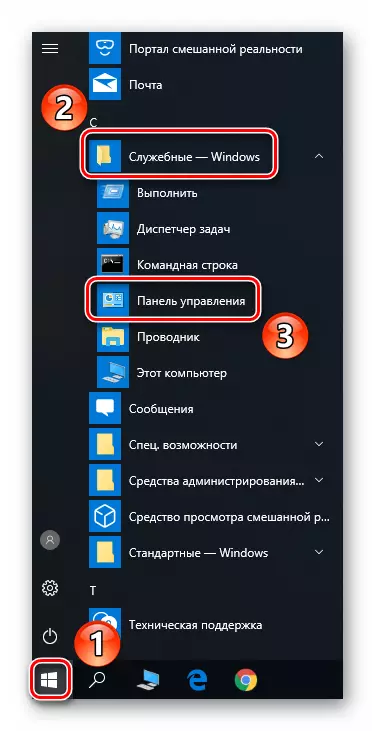
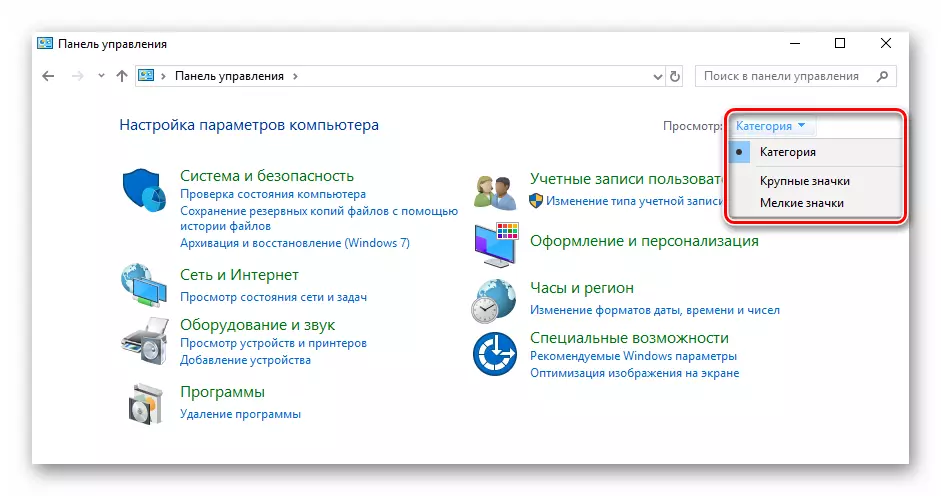
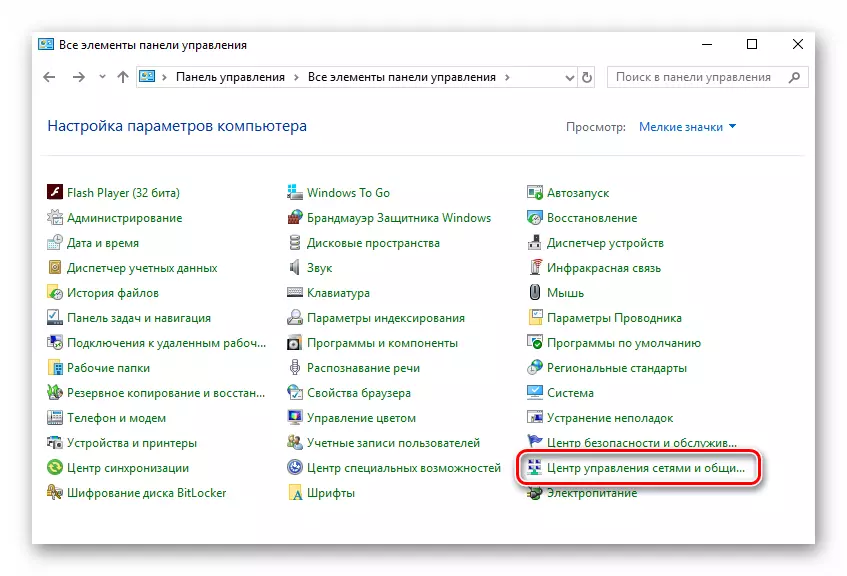
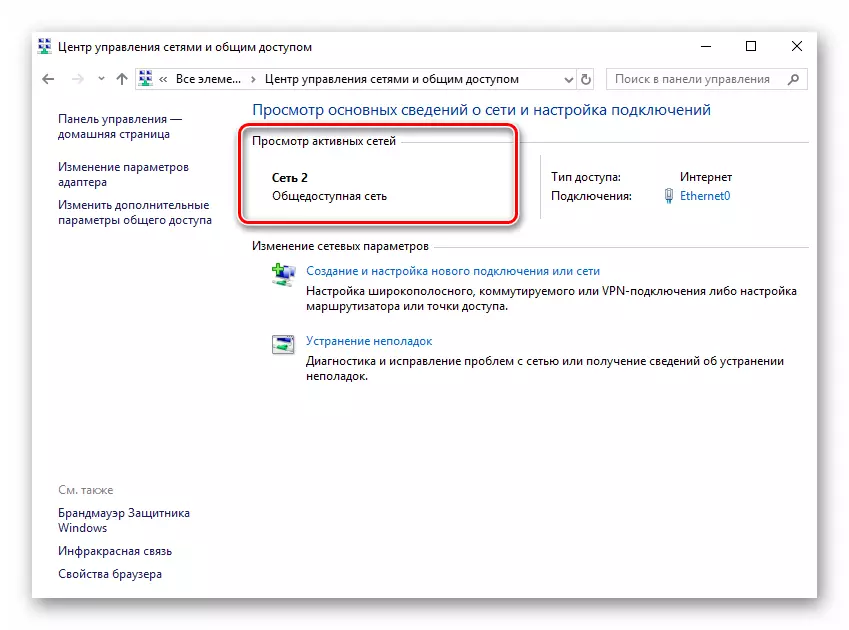
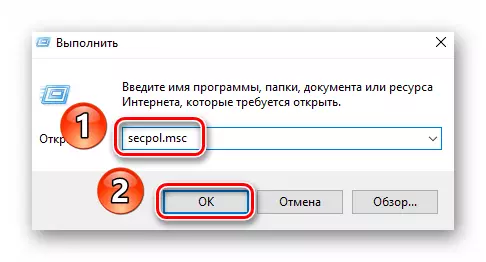

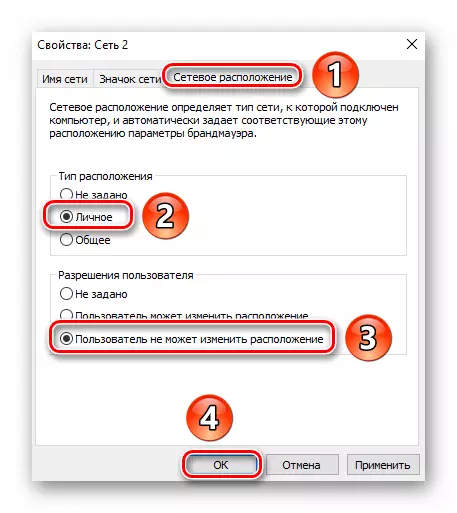
Tam sim no koj tuaj yeem kaw tag nrho cov qhov rai qhib tsuas yog "network thiab koom nrog Ciaj Chaw".
Kauj Ruam 2: Teeb tsa cov kev nkag mus dav dav
Cov khoom hauv qab no yog los teeb tsa cov kev sib koom. Nws yog ua tiav yooj yim heev:
- Hauv "network thiab cov chaw nkag rau kev nkag mus" lub qhov rais
- Hauv thawj tab "Ntiag Tug (profile tam sim no)", hloov ob qho tib si tsis mus rau "pab" lub xeev.
- Tom qab ntawd xa tag nrho cov network tab. Hauv nws, pab kom "sib qhia folders" (Tshooj Thawj), thiab tom qab ntawd kaw tus password tiv thaiv (cov khoom kawg). Tag nrho lwm yam tsis tawm hauv lub neej ntawd. Thov nco ntsoov tias tus password tuaj yeem tshem tawm tsuas yog koj ntseeg tag nrho cov koos pij tawj txuas nrog lub network. Feem ntau, cov chaw yuav tsum saib zoo li no:
- Thaum kawg ntawm txhua qhov kev nqis tes ua, nyem rau "txuag hloov" nyob rau hauv qab ntawm tib lub qhov rais.
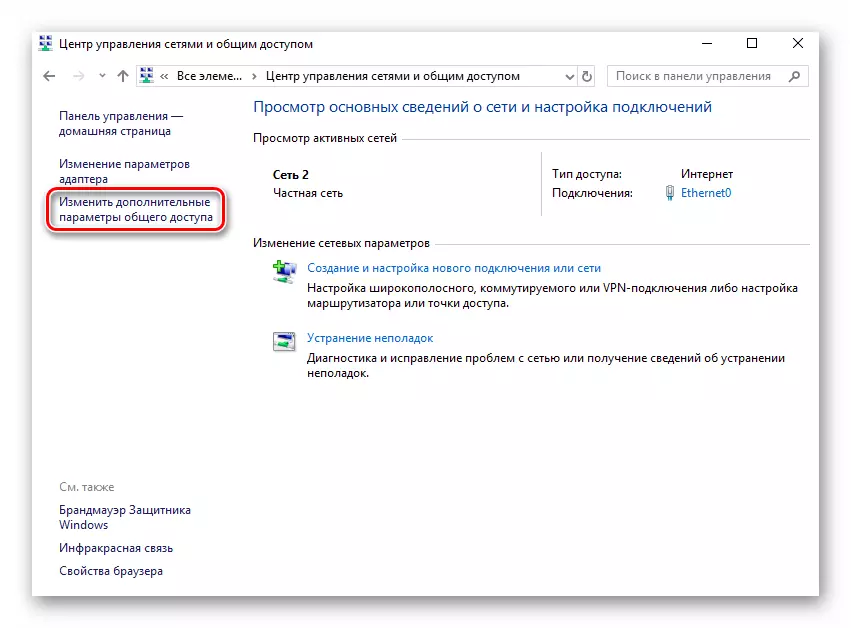
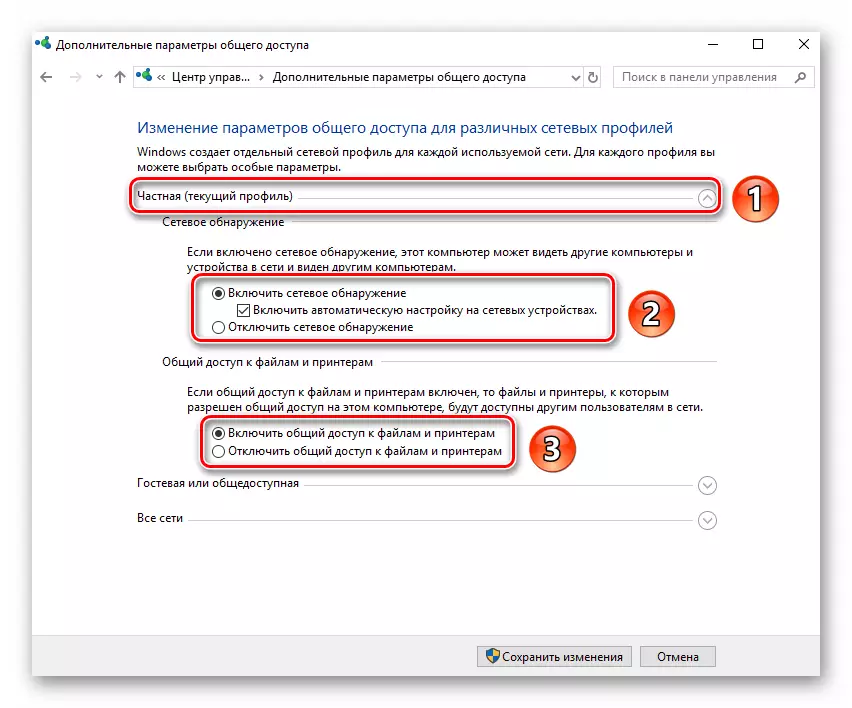
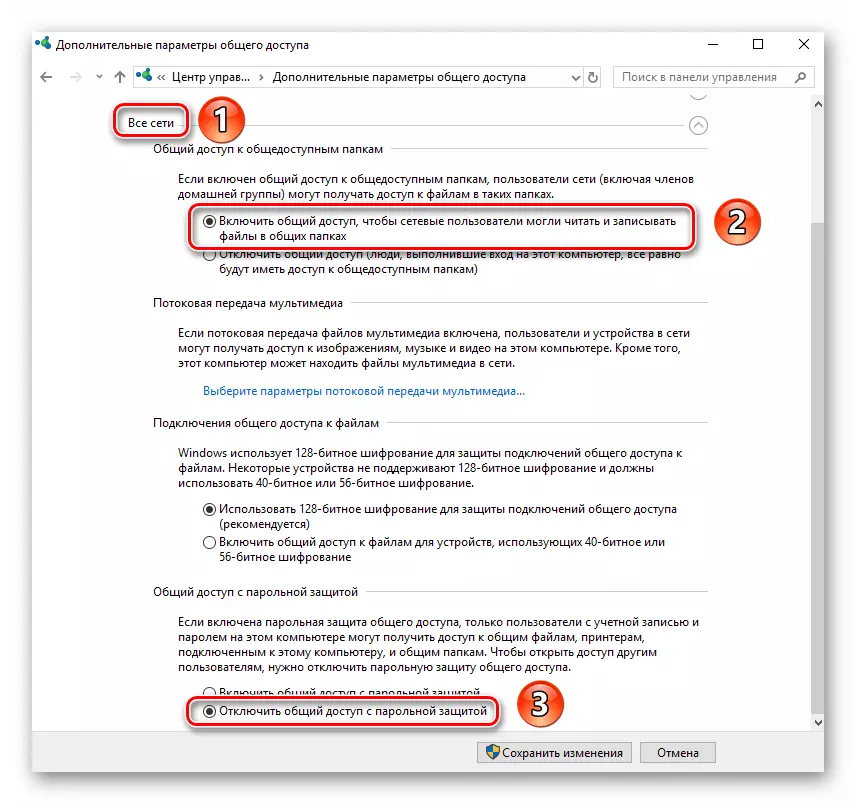
Nyob rau theem no, kev teeb tsa ua tiav. Tsiv mus ntxiv.
Kauj ruam 3: Kev Pab Cuam Haujlwm
Txhawm rau hauv cov txheej txheem ntawm kev siv lub network hauv zos uas koj tsis muaj qhov yuam kev, nws yog tus tsim kev txwv tshwj xeeb cov kev pab cuam. Koj yuav xav tau cov hauv qab no:
- Hauv kev tshawb nrhiav ntawm txoj haujlwm, nkag rau lo lus "kev pabcuam". Tom qab ntawd khiav daim ntawv thov nrog tib lub npe los ntawm cov npe ntawm cov txiaj ntsig.
- Nyob rau hauv cov npe ntawm cov kev pabcuam, nrhiav tau ib tus hu ua "Cov ntaub ntawv tshaj tawm cov haujlwm nrhiav tau". Qhib lub qhov rai ntawm nws cov chaw ob npaug los ntawm nias LKM.
- Nyob rau hauv lub qhov rais uas qhib, nrhiav cov hom pib hom. Hloov nws tus nqi nrog "manually" rau "cia li". Tom qab ntawd, nyem "OK".
- Cov kev coj ua zoo sib xws yuav tsum tau ua nrog "tus tswv tsev ntawm kev kuaj xyuas cov khoom lag luam ntse" kev pabcuam.
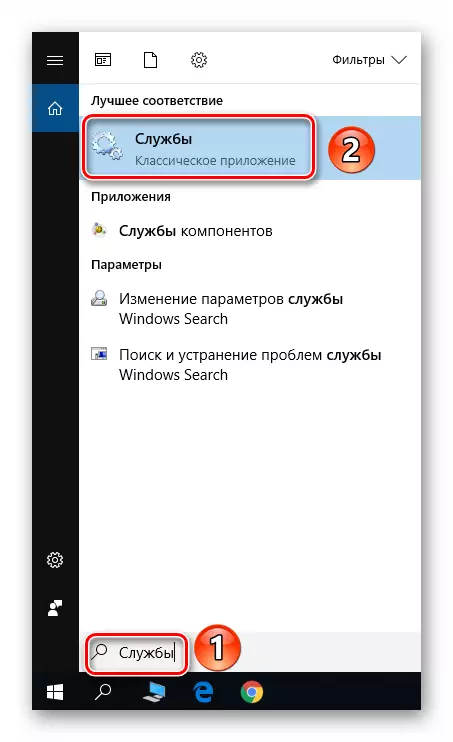
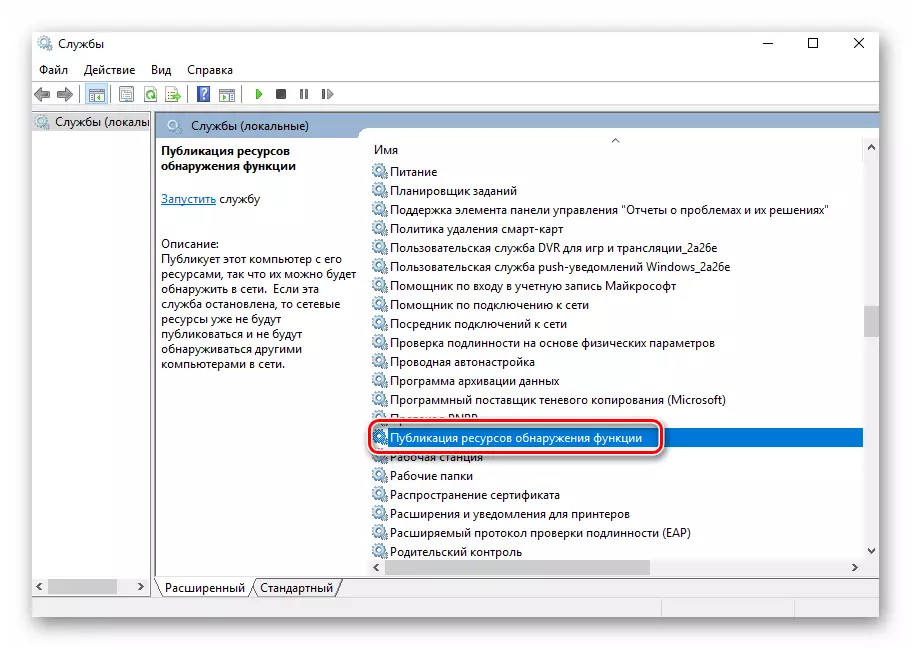
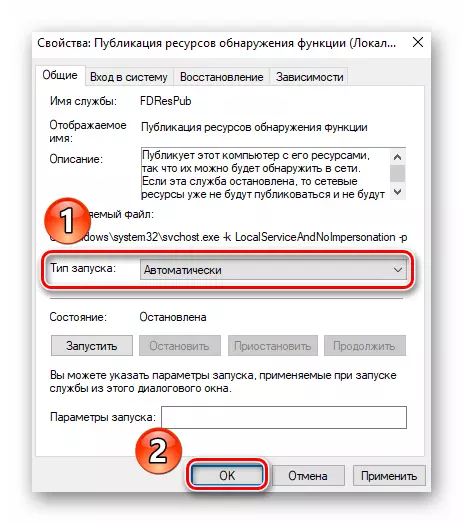
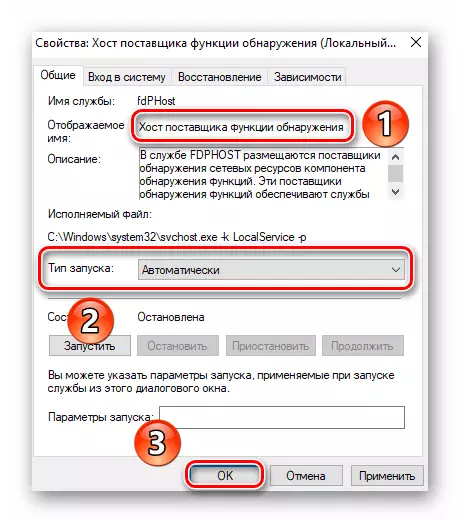
Tom qab ua kom cov kev pabcuam, nws tseem tsuas yog muab kev nkag mus rau cov npe tsim nyog.
Kauj Ruam 4: Qhib Nkag Nkag mus rau Folders thiab Cov Ntaub Ntawv
Yog li ntawd cov ntaub ntawv tshwj xeeb tau tso tawm hauv cov network hauv zos, koj yuav tsum qhib kev nkag mus rau lawv. Txhawm rau ua qhov no, koj tuaj yeem siv cov lus qhia los ntawm thawj ntu ntawm tsab xov xwm (Kauj Ruam 3: qhib kev nkag mus rau cov ntaub ntawv). Xwb, koj tuaj yeem mus lwm txoj kev.
- Nyem rau ntawm PCM nplaub tshev / cov ntaub ntawv. Tom ntej no nyob rau hauv cov ntsiab lus qhia zaub mov, xaiv cov "muaj kev nkag mus rau" txoj hlua. Cia peb cia nyob ze rau submenu, uas cov khoom "cais cov neeg" yuav tsum qhib.
- Los ntawm cov ntawv sau cia, uas yog nyob rau sab saum toj ntawm lub qhov rais, xaiv "txhua". Tom qab ntawd nyem lub pob Add. Cov pab pawg neeg siv yav tas los cov neeg siv tau pom hauv qab no. Rov qab nws koj yuav pom theem ntawm kev tso cai. Koj tuaj yeem xaiv "Nyeem Ntawv" (yog tias koj xav tau koj cov ntaub ntawv tsuas yog nyeem tau) lossis nyeem thiab sau (yog tias koj xav cia lwm tus neeg siv los kho thiab nyeem cov ntaub ntawv). Tom qab ua tiav, nyem lub khawm Qhia tawm los qhib kev nkag mus.
- Tom qab ob peb lub vib nas this koj yuav pom cov chaw nyob hauv network ntxiv cov ntawv tais ceev tseg. Koj tuaj yeem luam nws thiab nkag mus rau "Explorer" mus rau qhov chaw nyob bar.
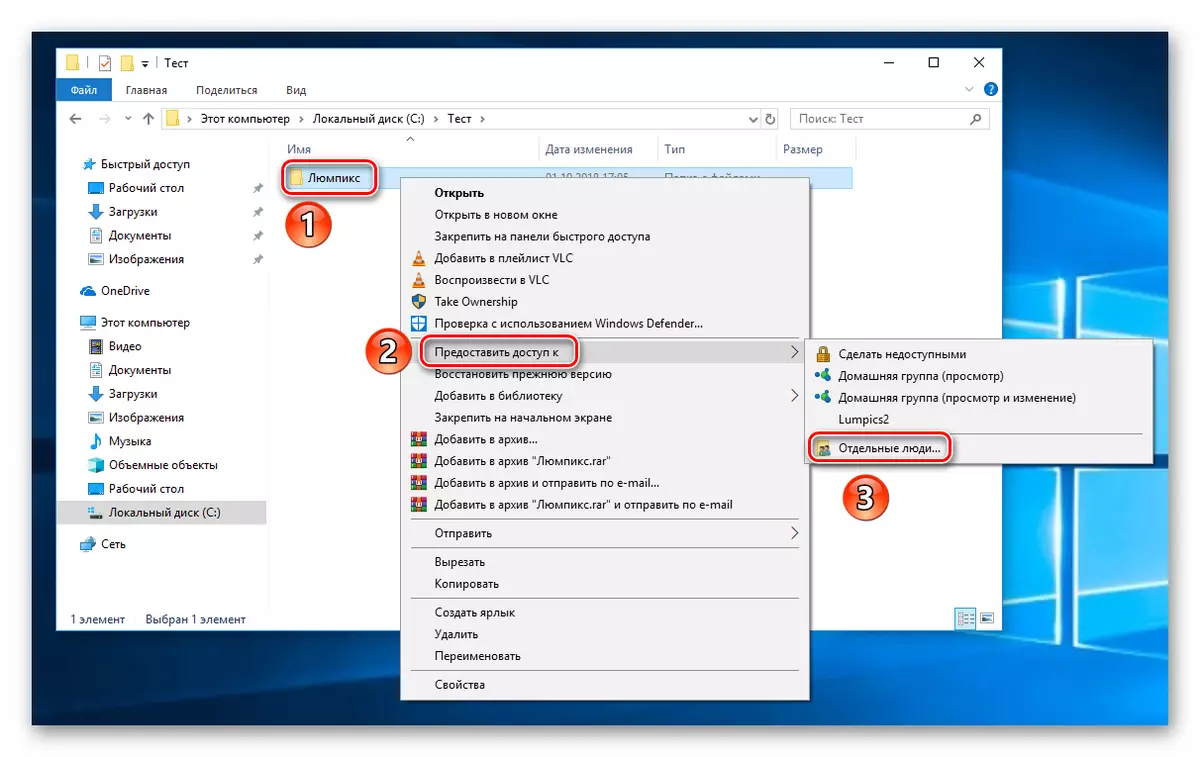
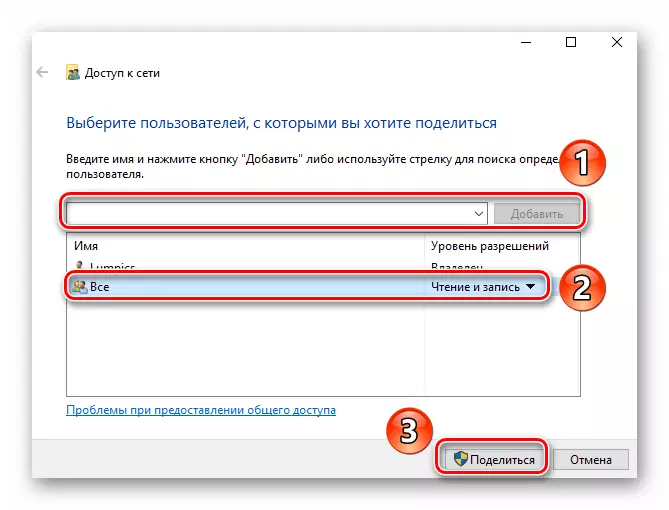
Los ntawm txoj kev, muaj ib qho lus txib uas tso cai rau koj los saib cov npe ntawm txhua folders thiab cov ntaub ntawv uas koj tau qhib kev nkag tau yav dhau los:
- Qhib cov neeg tshawb nrhiav thiab nyob rau hauv qhov chaw nyob bar hom \\ fidlotthost.
- Tag nrho cov ntaub ntawv thiab cov ntawv qhia tau muab khaws cia rau hauv "cov neeg siv" nplaub tshev.
- Qhib nws thiab npaj mus ua haujlwm. Koj tuaj yeem txuag cov ntaub ntawv tsim nyog hauv nws cov hauv paus kom lawv muaj rau kev siv los ntawm lwm cov neeg siv.
- Nthuav "Pib", nrhiav "system" khoom muaj thiab khiav nws.
- Nyob rau sab laug vaj huam sib luag, nrhiav cov txheej txheem "ua kom tiav".
- Mus rau "lub computer npe" tab thiab nyem lub LKM rau "hloov".
- Hauv "lub computer npe" thiab "pab pawg ua haujlwm", nkag cov npe tsim nyog, thiab tom qab ntawd siv cov kev hloov pauv.
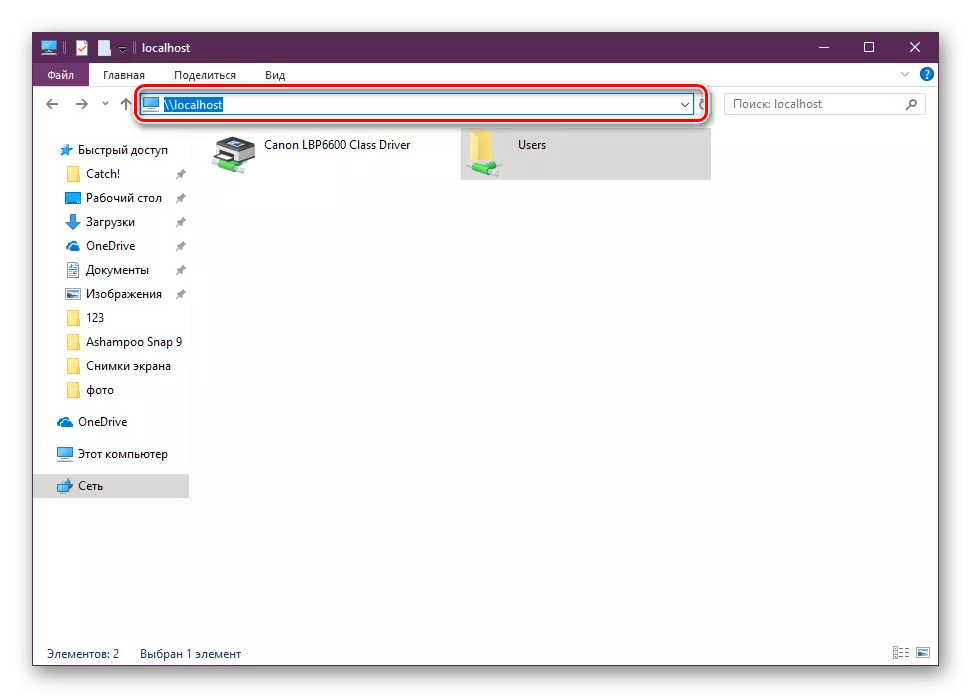
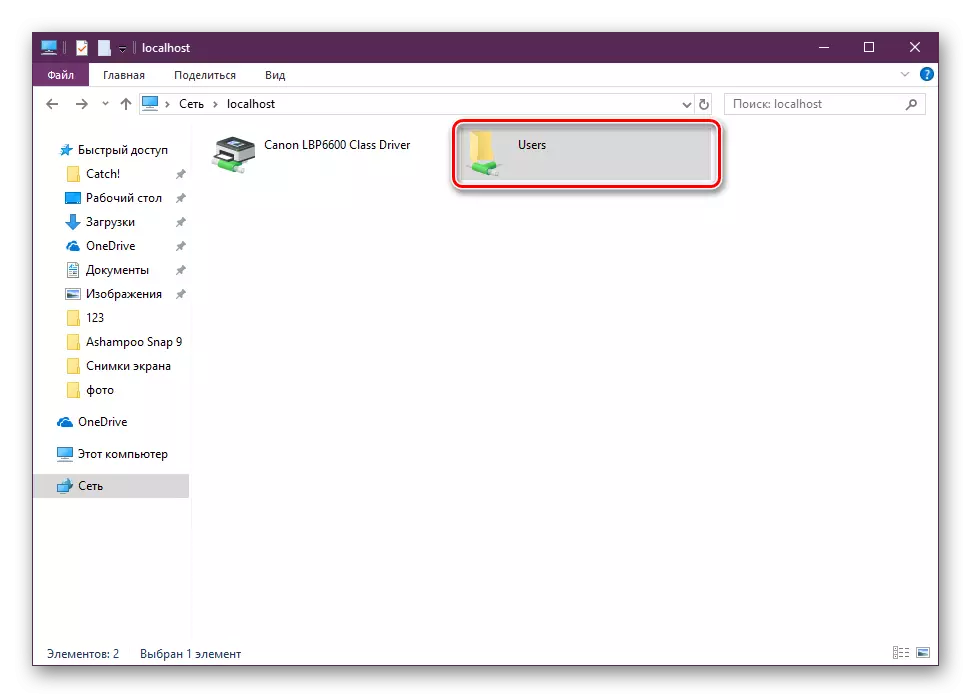
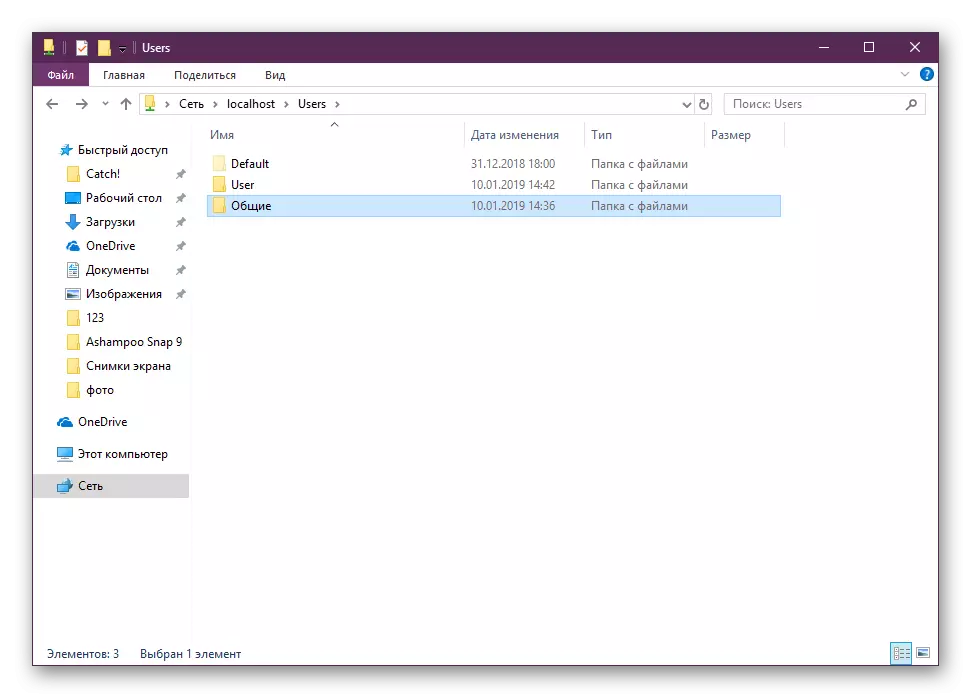
Kauj Ruam 5: Hloov lub npe ntawm lub computer thiab pab pawg ua haujlwm
Txhua lub chaw kho vajtse muaj nws lub npe thiab muaj tshwm nrog nws hauv lub qhov rai sib xws. Ib qho ntxiv, muaj ib pab pawg ua haujlwm uas tseem muaj nws lub npe. Koj tuaj yeem hloov cov ntaub ntawv no koj tus kheej los ntawm kev siv cov chaw tshwj xeeb.
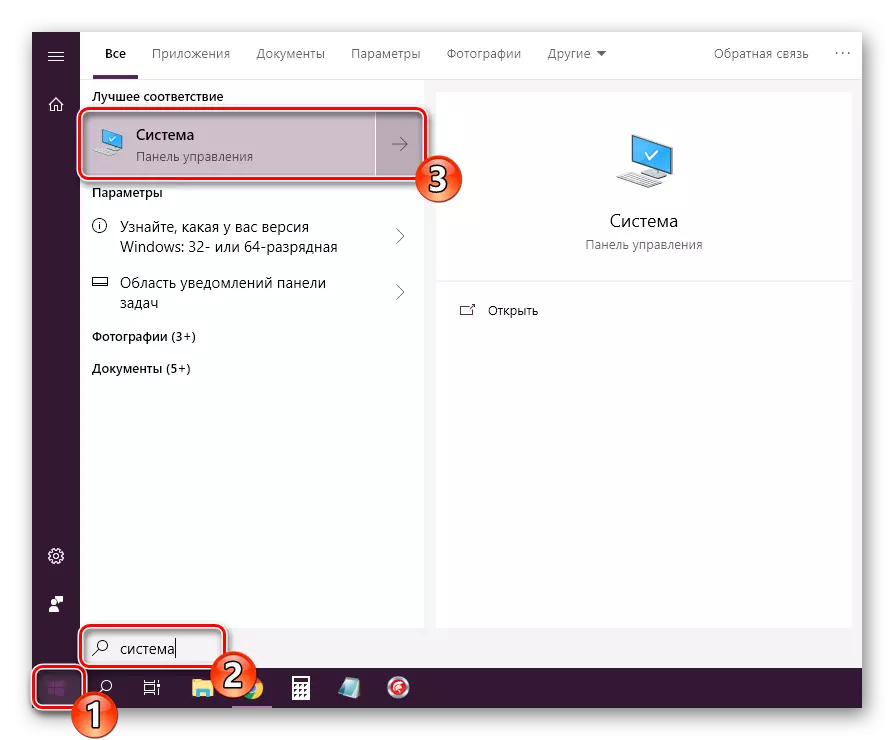
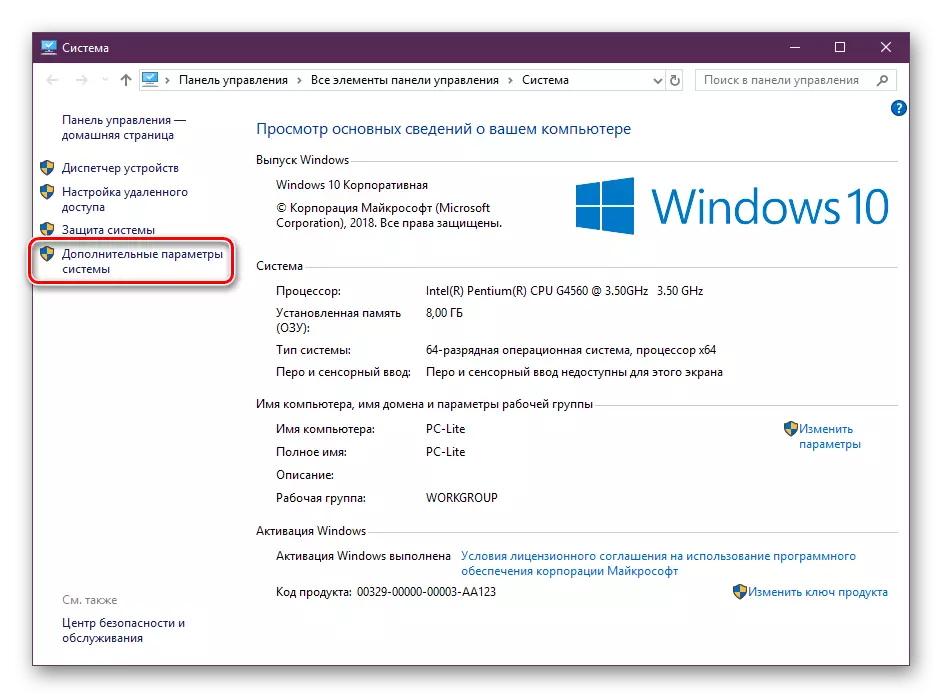
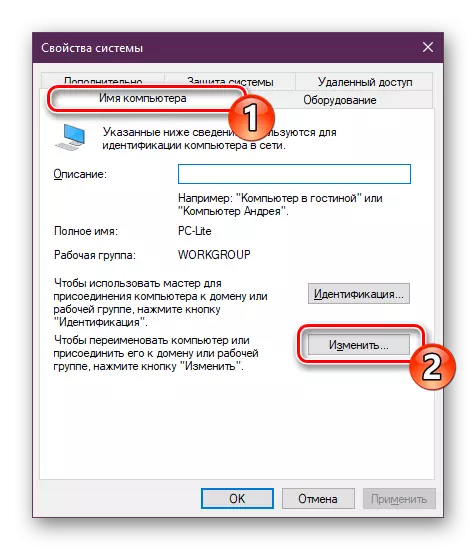
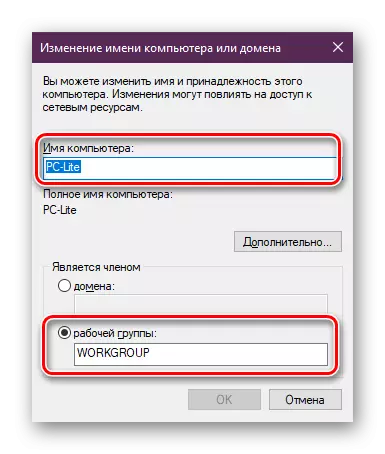
Ntawm no, cov txheej txheem ntawm yuav ua li cas los teeb tsa lub tsev network hauv Windows 10, ua tiav.
Tag
Yog li, raws li peb pom tias tsim thiab kho lub zos network, koj yuav tsum tau siv koj lub sijhawm thiab kev rau siab, tab sis kev yooj yim thiab kev nplij siab thiab kev nplij siab thiab kev nplij siab thiab kev nplij siab thiab kev nplij siab thiab kev nplij siab thiab xis nyob. Thiab tsis txhob hnov qab xyuas cov tsis sib xws ntawm cov firewall thiab anti-virus software ntawm koj lub computer kom lawv tsis cuam tshuam nrog qhov tseeb thiab ua haujlwm ntawm lub zos network.
Saib:
Kev daws teeb meem nrog kev nkag mus rau cov khoom siv network hauv Windows 10
Tshem tawm qhov yuam kev "tsis pom network txoj kev" nrog code 0x80070035 hauv Windows 10
